Não consegue descobrir por que a pesquisa não está funcionando no Discord?
Os canais do Discord podem ficar ocupados às vezes, fazendo com que as mensagens anteriores sejam empurradas para trás. Felizmente, o aplicativo possui um recurso de pesquisa que permite pesquisar palavras-chave para encontrar mensagens mais antigas.
No entanto, o que você faria se a função de pesquisa não estivesse funcionando no Discord? Percorrer manualmente centenas de mensagens? Nós não pensamos assim.
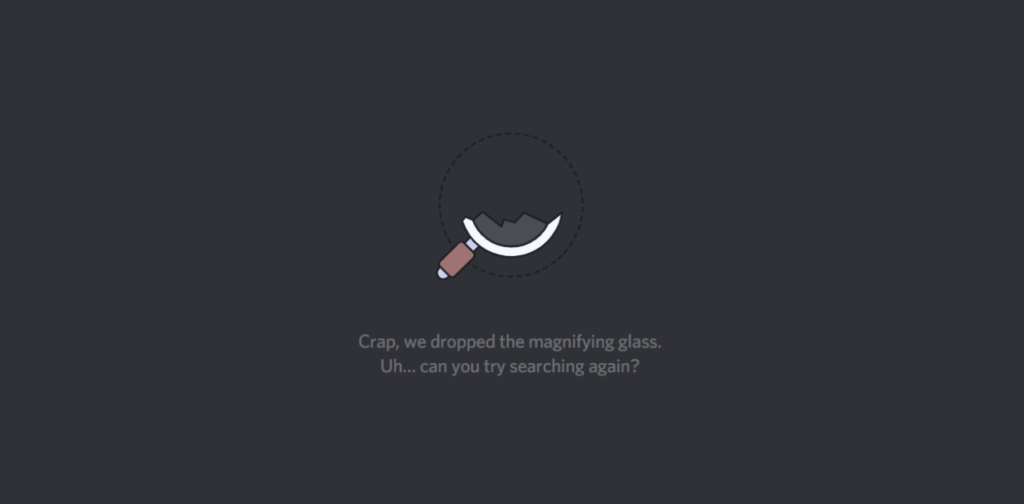
Normalmente, bugs e erros são a causa desse problema no Discord. Por outro lado, também pode ser devido a conexões de rede lentas, problemas relacionados ao servidor ou configurações inadequadas.
Neste guia, mostraremos o que fazer se a pesquisa não estiver funcionando no Discord.
Vamos começar!
1. Verifique os servidores do Discord.
Sendo uma plataforma online, o Discord depende de seus servidores para funcionar. Se a função de pesquisa não estiver funcionando no Discord, isso pode indicar um problema com os servidores.
Para confirmar isso, visite página de status do Discord para ver se há problemas relatados com os servidores.
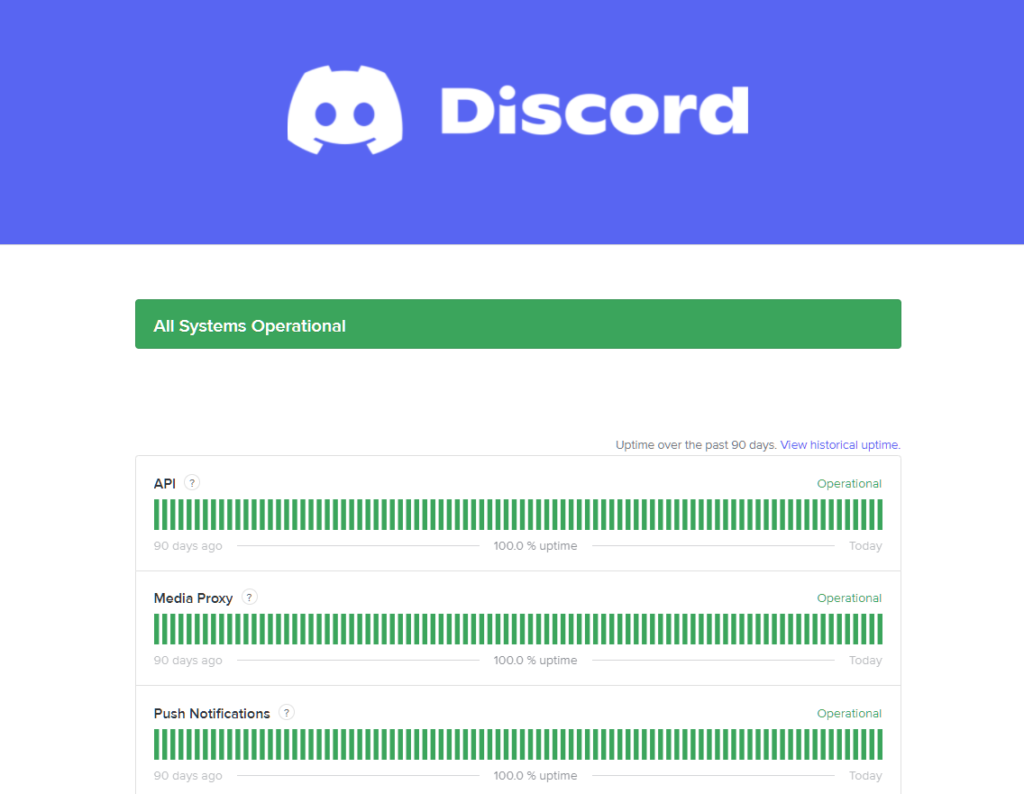
Se os servidores estiverem fora do ar, a melhor coisa a fazer é esperar, pois os problemas relacionados ao servidor não podem ser resolvidos por você. Por outro lado, você pode ir para a próxima solução se não houver nada de errado com a plataforma.
2. Reinicie a discórdia.
Você também pode tentar reiniciar o Discord se encontrar problemas ao usar a função de pesquisa. Isso deve recarregar sua sessão atual e eliminar problemas temporários que podem ter ocorrido durante o uso.
Feche o Discord no seu dispositivo e aguarde pelo menos 30 segundos antes de reiniciá-lo. Tente pesquisar mensagens em seus canais para ver se o problema foi resolvido.
Relacionado: Como corrigir o erro 1105 no Discord
3. Reinicie seu dispositivo.
Se reiniciar o Discord não for suficiente, tente reiniciar o dispositivo. Isso permitirá que seu sistema recarregue os recursos do Discord e garanta que tudo esteja em ordem.
Windows:
pressione a tecla Windows no teclado. Acesse a guia Opções de energia . Por fim, clique em Reiniciar. 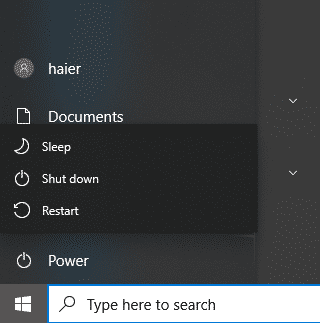
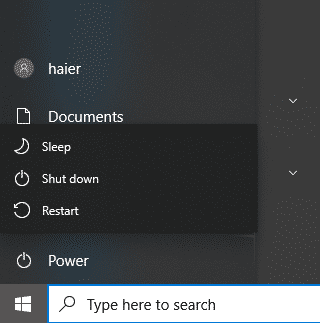
Mac:
Clique no botão Apple ícone no canto superior esquerdo da tela. Em seguida, escolha Reiniciar no menu suspenso. Confirme sua ação clicando em Reiniciar na caixa de diálogo. 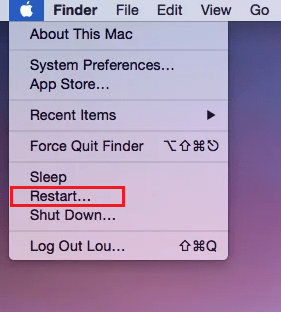
Android:
localize o botão liga/desliga no seu dispositivo Android . Depois disso, segure-o até que a tela de opções de energia apareça. Toque em Reiniciar. 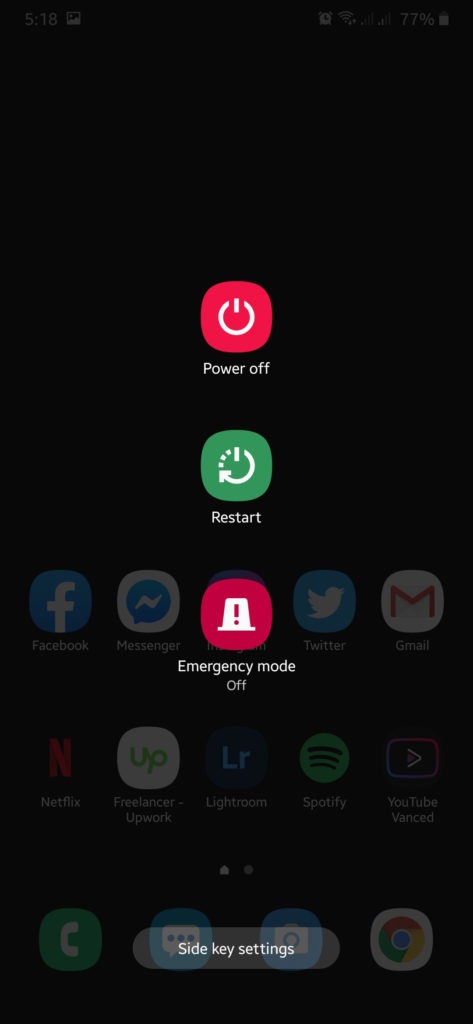
iPhone X, 11, 12 ou posterior:
mantenha pressionado o botão Diminuir volume e o botão lateral até que o prompt”Deslize para desligar”apareça. Agora, arraste o controle deslizante para a direita e aguarde 30 segundos. Pressione o botão lateral em seguida para ligar o dispositivo. 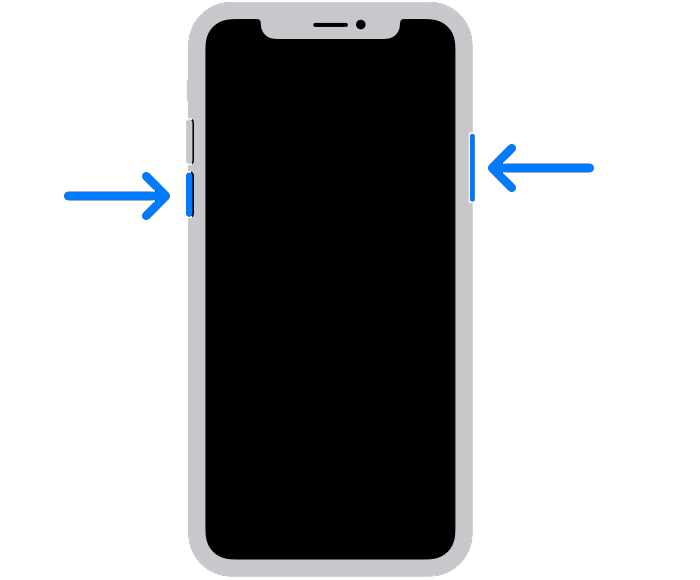
iPhone 6, 7, 8 ou SE:
localize o botão liga/desliga no seu dispositivo. Agora, segure o botão até que o prompt’Deslize para desligar’apareça. Arraste o controle deslizante para a direita e aguarde 30 segundos antes de ligar o dispositivo. 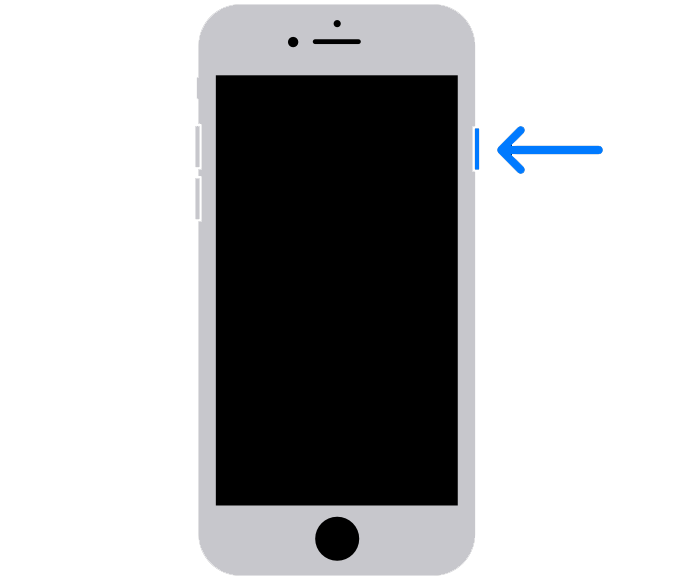
Volte a um dos seus canais de texto e veja se consegue encontrar a mensagem que procura.
4. Tente outros servidores.
O problema pode ser isolado com um servidor específico em sua conta. Se você não conseguir usar o recurso de pesquisa em um servidor, tente usá-lo em outros canais de texto em servidores diferentes para ver se o mesmo problema ocorre.
Possivelmente, há um problema com um de seus servidores e o problema deve ser resolvido após algumas horas.
Se você não pode usar a função de pesquisa em todos os servidores, vá para a próxima solução.
5. Verifique sua conexão de rede.
Redes lentas ou instáveis também podem ser o motivo pelo qual o recurso de pesquisa não está funcionando no Discord. Para confirmar isso, execute um teste em sua rede usando Fast.com para medir sua velocidade atual.
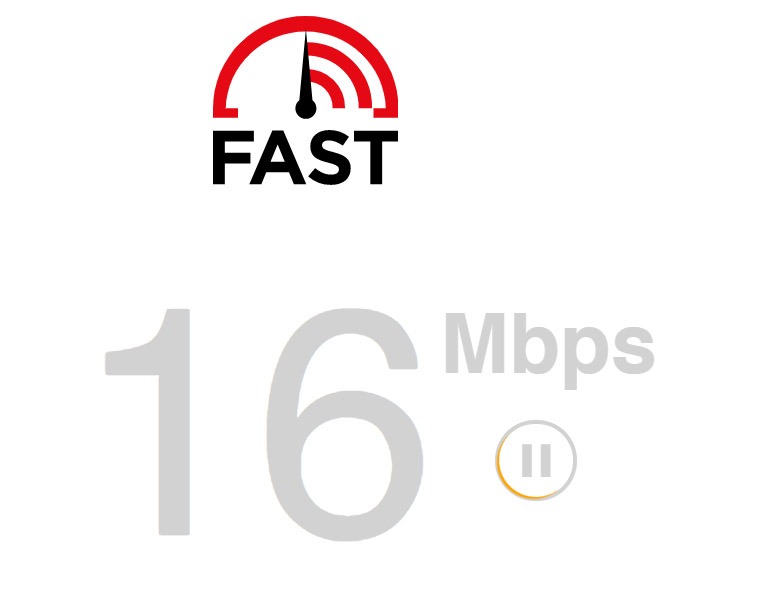
Se o resultado indicar um problema com sua rede, desligue e ligue seu modem ou roteador. Desconecte o cabo de força do roteador da tomada e aguarde de 5 a 10 segundos antes de conectá-lo novamente.

Depois de concluído, faça outro teste em sua rede para verificar se o problema foi resolvido. Entre em contato com seu provedor se sua rede continuar lenta e peça para corrigir o problema.
6. Atualize o Discord (Mobile).
Para dispositivos móveis, tente atualizar o Discord no seu dispositivo se não conseguir usar a função de pesquisa. Isso deve corrigir bugs e erros na versão do Discord instalada em seu dispositivo para garantir que esteja funcionando corretamente.
Para Android:
inicie a Google Play Store em seu dispositivo. Vá para o seu Perfil e toque em Gerenciar aplicativos e dispositivos. Acesse a guia Atualizações disponíveis . Encontre Discord e toque no botão Atualizar ao lado do aplicativo. 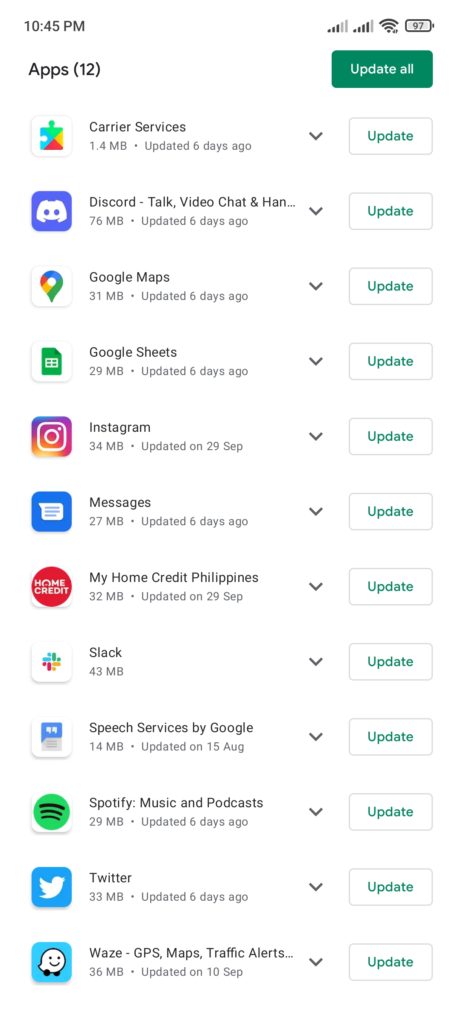
Para iOS:
Abra a App Store em seu iPhone. Acesse seu Perfil. Procure por Discord e toque em Atualizar. 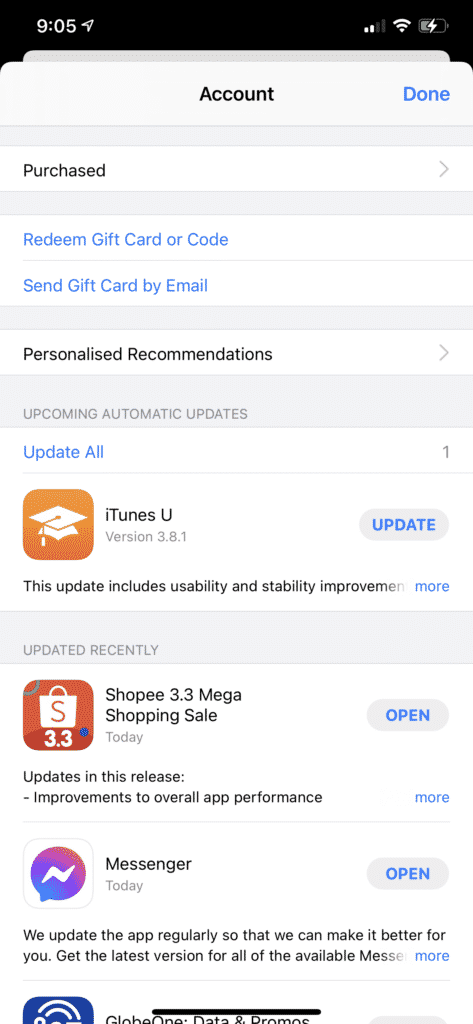
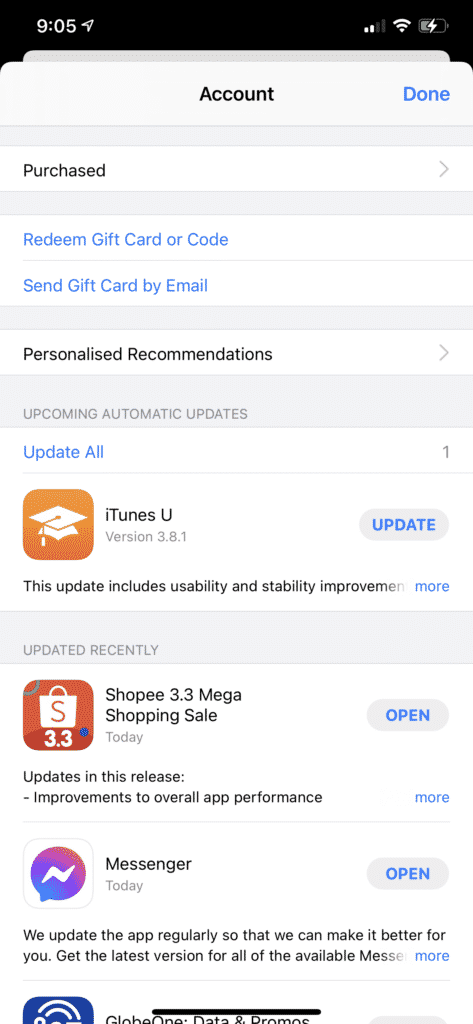
Uma vez feito, volte para o seu servidor e veja se a função de pesquisa funciona.
7. Limpe o cache do Discord (Android).
Se você estiver usando um dispositivo Android, tente limpar o cache do Discord se ainda encontrar problemas ao usar o recurso de pesquisa. Isso deve limpar os dados temporários do seu dispositivo, garantindo que não haja arquivos corrompidos.
Veja o que você precisa fazer:
Localize Discord na gaveta do aplicativo. Mantenha pressionado o ícone do aplicativo até que o menu de seleção apareça. Toque em Informações do aplicativo. Acesse a guia Armazenamento e toque em Limpar cache. 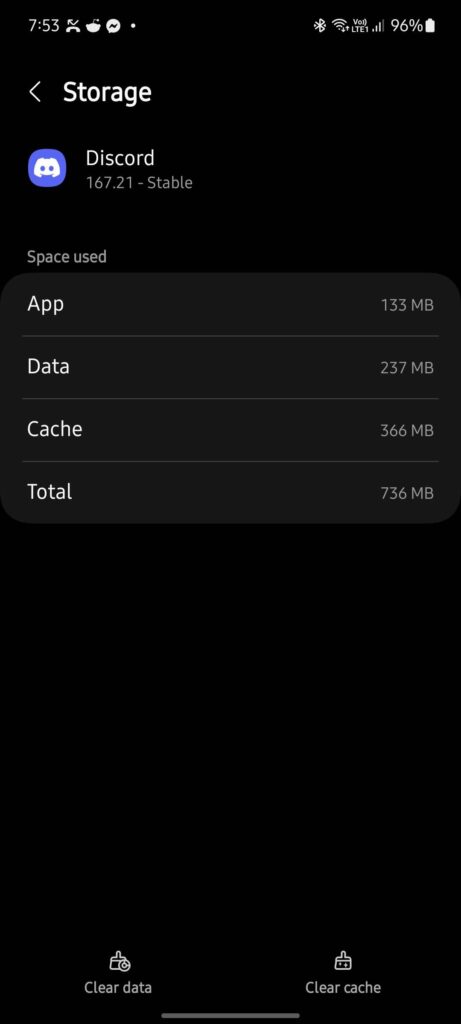
Reinicie o Discord no seu dispositivo e veja se o recurso de pesquisa funciona. Siga para a próxima solução se o problema persistir.
8. Reinstale o Discord.
Você pode tentar reinstalar o Discord no seu dispositivo se ainda encontrar problemas. Isso deve garantir que você tenha a versão mais recente do aplicativo e esteja instalado corretamente no seu dispositivo.
Windows:
Abra o Painel de controle. Em seguida, clique em Desinstalar um programa. Encontre Discord na lista de programas e clique com o botão direito nele. Escolha Desinstalar e siga as instruções. 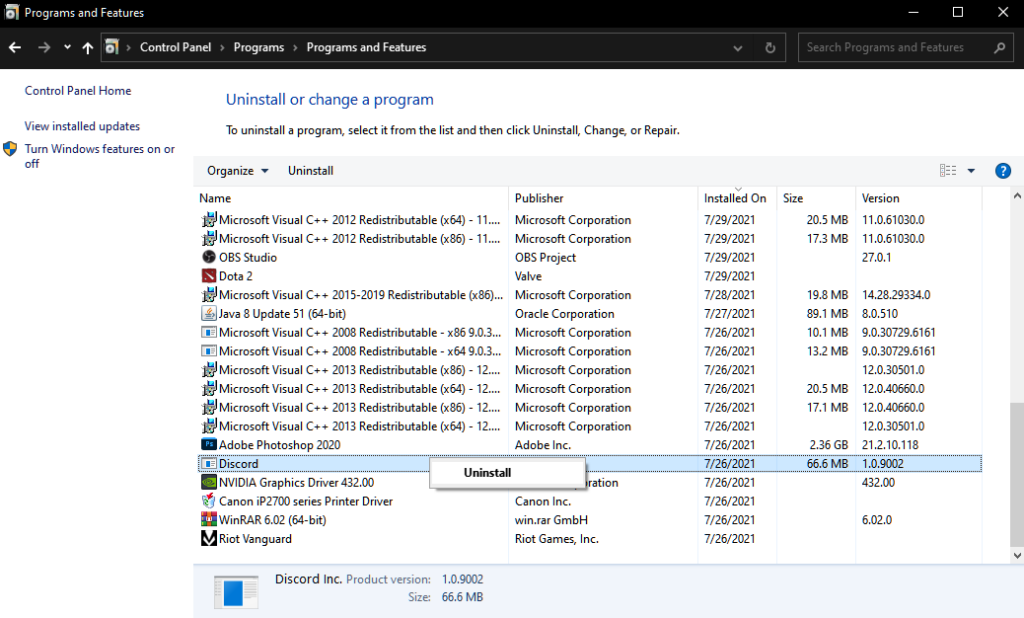
Mac:
Abra o Finder no seu Mac. Vá para a guia Aplicativos e encontre Discord. Arraste o aplicativo para a Lixeira.
Android/iOS:
Vá para a gaveta de aplicativos e encontre Discord. Pressione seu ícone para abrir o menu de opções. Toque em Remover aplicativo (iOS) ou Desinstalar (Android) para excluir o aplicativo. 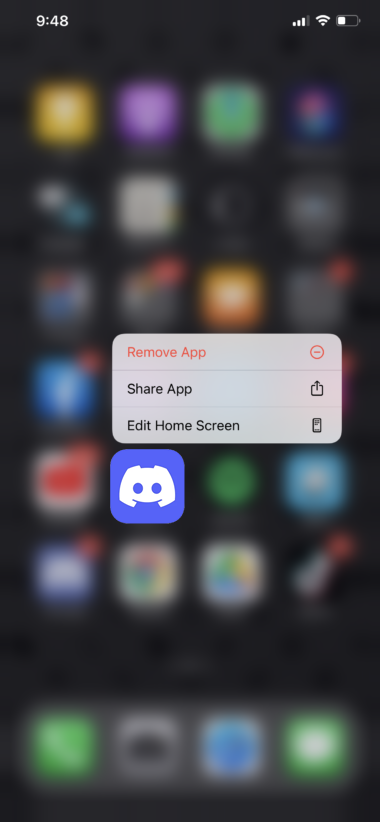
Depois de feito isso, reinstale o Discord no seu dispositivo, faça login na sua conta e verifique se o problema foi resolvido.
Se você encontrar problemas ao instalar o Discord, consulte nosso guia detalhado sobre como resolvê-lo.
Neste ponto, a última coisa que você pode fazer é relatar o problema à equipe do Discord. Acesse a central de ajuda e entre em contato com um representante para relatar o problema que você teve experimentado na plataforma.
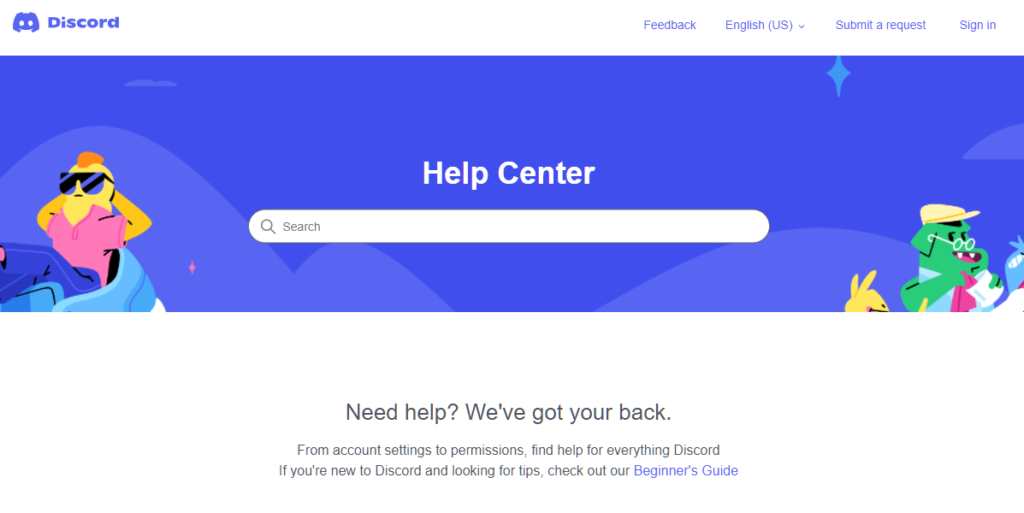
Forneça uma captura de tela do erro, se possível, para tornar mais fácil para a equipe do Discord avaliar a situação e encontrar uma solução.
Você também pode navegar pelos guias em sua página e ver se consegue encontrar outras soluções.
Isso nos leva ao final do nosso guia para corrigir o recurso de pesquisa se não estiver funcionando no Discord. Se você tiver dúvidas, deixe um comentário abaixo e faremos o possível para responder.
Se este guia ajudou você, compartilhe-o.